Hur markerar man de udda eller jämna månaderna i Excel?
Om du antar att du har en tabell som innehåller en lista över datum, nu skulle du vilja markera raderna baserat på de udda eller jämna månaderna av datumen enligt skärmbilden nedan. Hur kunde du lösa denna uppgift i Excel?
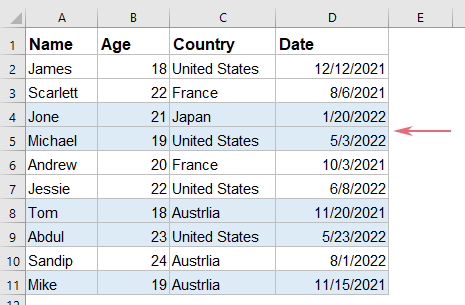
Markera de udda eller jämna månaderna med villkorlig formatering
I Excel kan den kraftfulla funktionen för villkorlig formatering hjälpa dig att utföra denna uppgift snabbt och enkelt. Gör så här:
1. Välj det dataintervall som du vill markera de udda eller jämna månaderna och klicka sedan på Hem > Villkorlig formatering > Ny regel, se skärmdump:
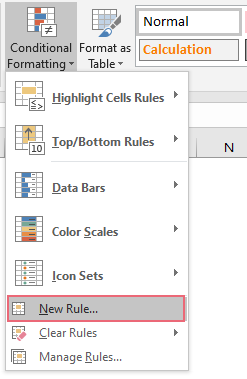
2. In dök sedan ut Ny formateringsregel dialogrutan, gör följande:
- Klicka Använd en formel för att bestämma vilka celler som ska formateras från Välj en regeltyp listruta;
- Skriv sedan denna formel: =MOD(MÅNAD($D2);2) i Formatera värden där denna formel är sann textruta;
- Slutligen klickar du på bildad knapp.
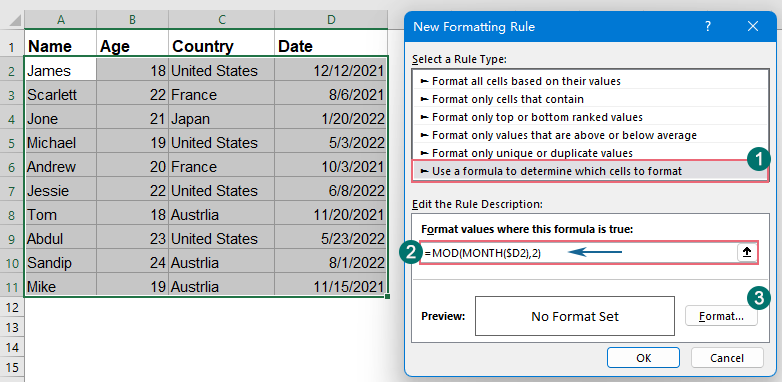
3. I Formatera celler under dialogrutan Fyll fliken, välj en färg du gillar för att fylla raderna, se skärmdump:
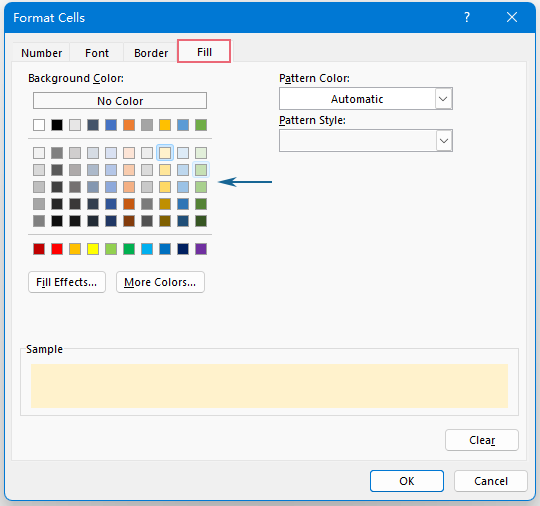
4. Och klicka sedan på OK > OK för att stänga dialogrutorna. Och nu är raderna som innehåller de udda månaderna fyllda med den färg du angav på en gång, se skärmdump:
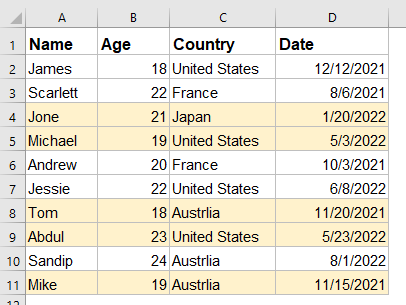
Bästa kontorsproduktivitetsverktyg
Uppgradera dina Excel-färdigheter med Kutools för Excel och upplev effektivitet som aldrig förr. Kutools för Excel erbjuder över 300 avancerade funktioner för att öka produktiviteten och spara tid. Klicka här för att få den funktion du behöver mest...

Fliken Office ger ett flikgränssnitt till Office och gör ditt arbete mycket enklare
- Aktivera flikredigering och läsning i Word, Excel, PowerPoint, Publisher, Access, Visio och Project.
- Öppna och skapa flera dokument i nya flikar i samma fönster, snarare än i nya fönster.
- Ökar din produktivitet med 50 % och minskar hundratals musklick för dig varje dag!
